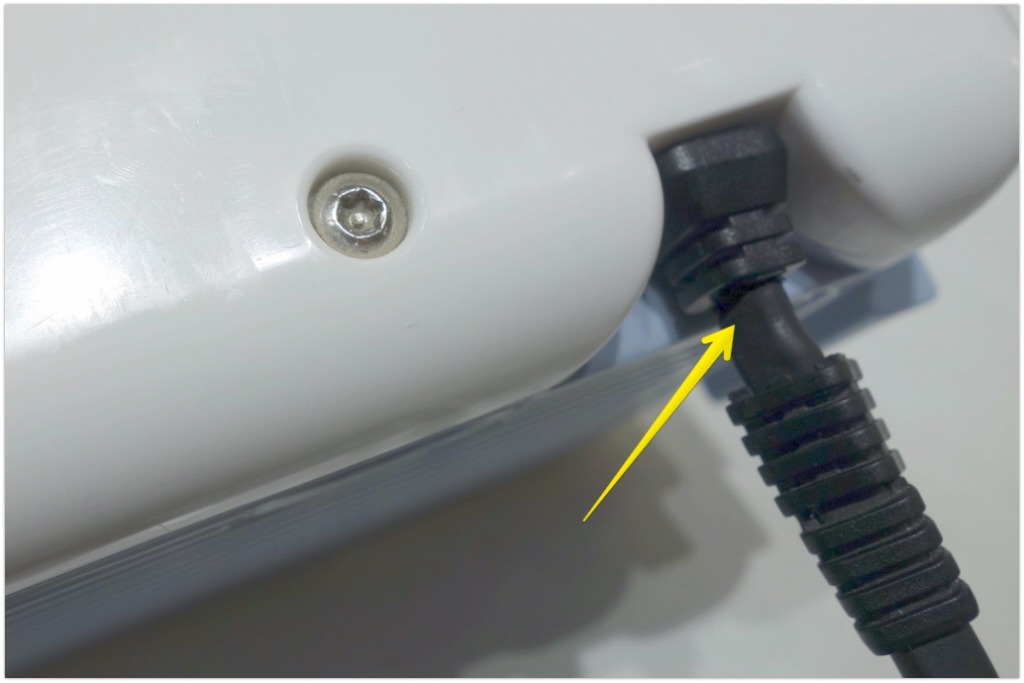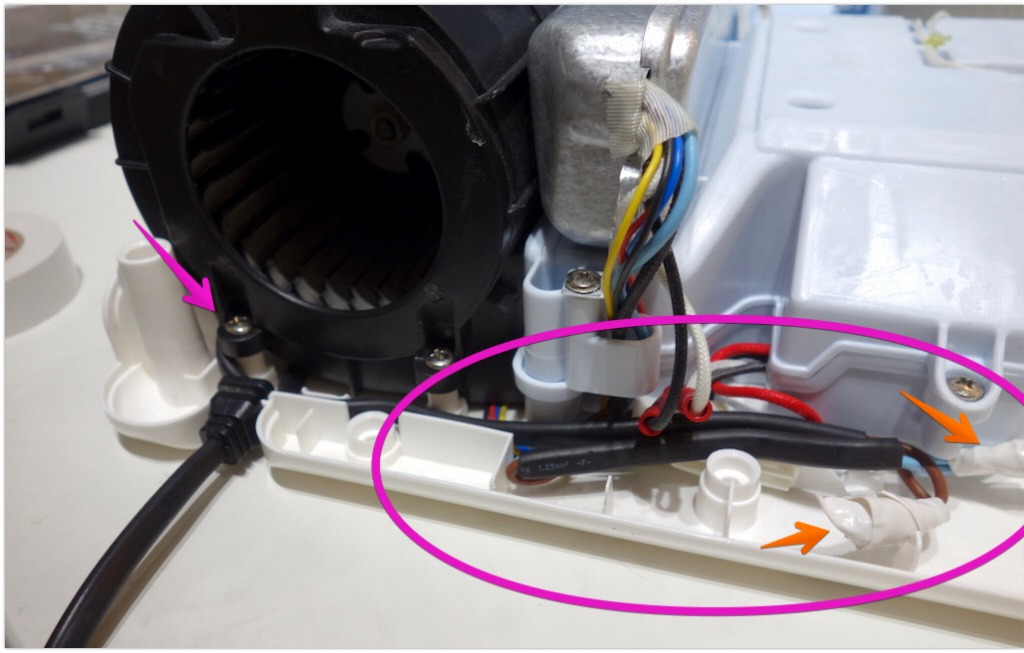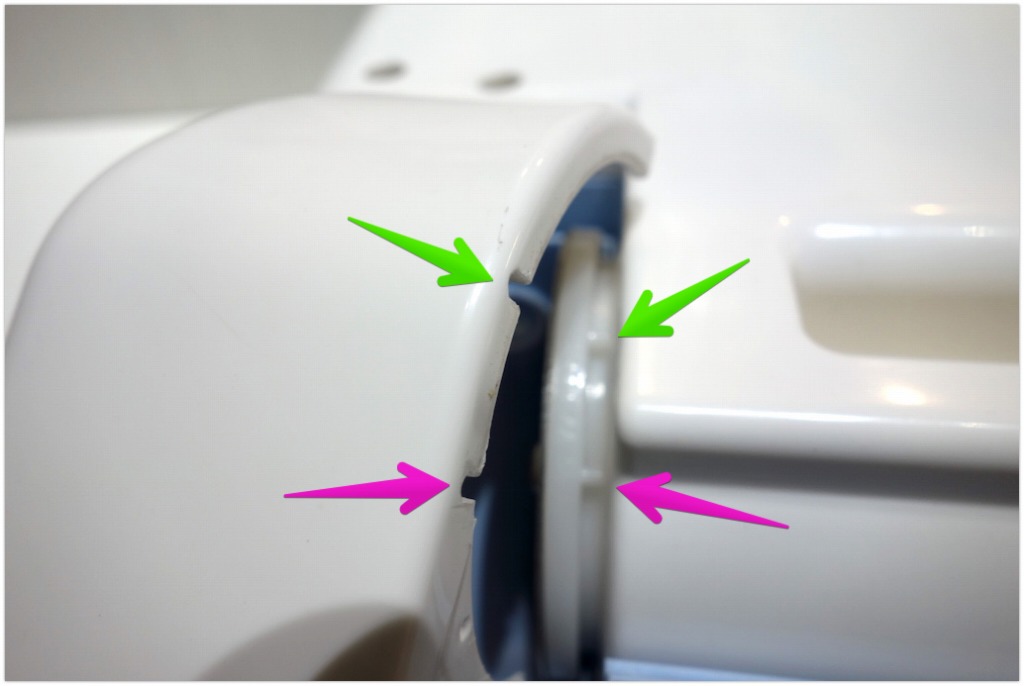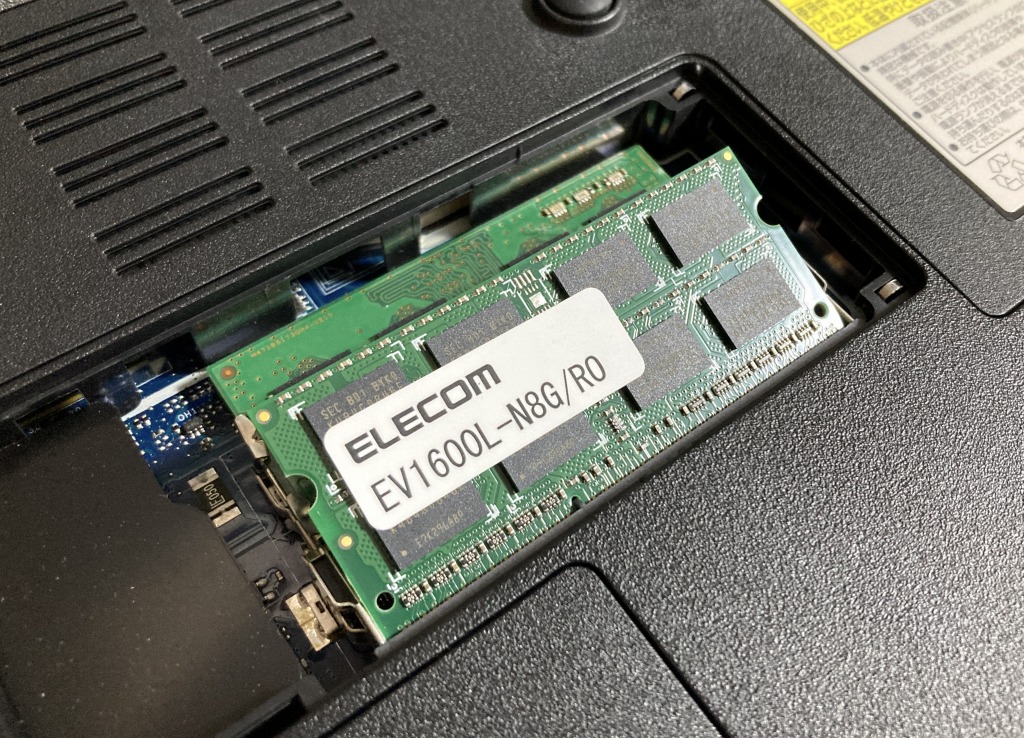天馬(株)製のアイロン台「アルミコートアイロン台 PI-01」を買いました。筒状の衣類のアイロンがけがめちゃくちゃ楽になりました。 天馬のアイロン台を買いました。これまで使っていたアイロン台が傷んできたというわけでもないのですが、訳あって買い替えです。 組み立てました。袖を仕上げるための「仕上げ馬」がついているのが目を引きますが、それ以上にこのアイロン台のおすすめ箇所は、赤い矢印のところが開いていることです。 緑色の矢印の1点(正確には向こう側もあるので2点)で支えているので、アイロン台と足の間に隙間があります(赤い矢印)。 この隙間があることで、Tシャツなどの頭からかぶる服のアイロンがけがとても楽になるのです(スカートとかも同じだと思いますが、のりこし はスカート持ってないんです)。 Tシャツをアイロン台にかぶせてみました。今までは、Tシャツの前身頃あるいは後ろ身頃を持ち上げて、アイロンを中に差し入れてあてていましたが、そんな苦労もなくなります。 写真では見栄えを気にして普通にかぶせてますが、実際には裏返した状態でアイロン台にかぶせて、プリントや刺繍などに直接当たらないようにアイロンがけできます。 こんなポロシャツタイプのプルオーバシャツも、 楽々アイロンがけできます。シャツが腕を垂らして、まるでマッサージ受けてるみたいです(^^;) 前身頃も余裕です。 これまで使っていたアイロン台がこれですから、作業効率が全然違います。 仕上げ馬に袖を通せば、袖口まで楽々。 馬は本体に収納することができて、一体化させて広く使うこともできます。 説明書にも脱着方法が書いてあります。天馬 ポーリッシュ ラク速ッ!アルミコート スリム座式アイロン台 PI-01posted with カエレバ楽天市場で調べるAmazonで調べるYahooショッピングで調べる 収納の時に使う、このプラスチックパーツ、袖を通す時に邪魔です。 取っちゃいました。 取ったのはいいのですが、バリや鉄のめくれがわずかにあり、これが服にひっかかると嫌なので、 外したネジをまた付けました。これで安心。 本体裏側には、引っ掛け収納用のフックが付いています。これも邪魔。 取っちゃいましょう。ナットのサイズは8mmです。キツキツに締めてあるわけではないので、ラジオペンチなどでも外せます。 外しました。こちらの接続部分は、特に問題になる出っ張りや引っかかりは無いのですが、 カバーの緩み調整用ひもを固定するクリップがうまい具合にはまり、覆い隠すことができました。 このクリップです。 パッケージにも書いてある通り、筒状の衣類のアイロンがけがすごく楽になりました。 このアイロン台使ったら他の使えませんわ。 めっちゃオススメです。天馬 ポーリッシュ ラク速ッ!アルミコート スリム座式アイロン台 PI-01posted with カエレバ楽天市場で調べるAmazonで調べるYahooショッピングで調べる 替えカバーも別売りしているので、長く使えそうなのもポイントです。天馬 ラク速ッ アルミコートアイロン台 座敷用カバー PORISH PI-03posted with カエレバ楽天市場で調べるAmazonで調べるYahooショッピングで調べる[20221018] 家・家具・家電のDIYのカテゴリーページはこちら
のりこしの池
「 家電 」の検索結果
-
-
アイリスオーヤマのシュレッダーの修理 アイリスオーヤマのシュレッダーSCA45です。 型番はSCA45、裁断能力は一度にコピー用紙5枚、連続使用3分(実際はもっと長時間使えます)なので本当に家庭でちょっと使うレベルです。 刃の太さからわかるように、あんまり細かく裁断できるわけではないので、復元しようと思えばできるレベルだと思いますが、のりこし は国家機密に関わるような仕事をしてるわけでもないので、家庭用としては十分です。 買うまでは「家でシュレッダーなんていらんやろ」と思ってましたが、年賀状の処分には絶対必要ですね(^_^;) 電源コードの付け根の皮膜が破れて中のコードが見えてきてしまいました。機能に問題なくても、いずれコードも傷んできてショートしそうなので、なんとかしたいところです。 ビニルテープでぐるぐる巻きにするのも一案ですが、カッコ悪いし、ベタベタしそうです。 たまたま他の家電を廃棄する時にとって置いたコードがあるので、これを利用して修理にチャレンジしましょう。 一つはコレ。白いやつ。 もう一つはコレ黒いやつ。白の方が柔らかくて扱いやすそうです。このシュレッダーは常時通電ではなく、使う時だけ出してくるので、コードは短くても構いません。「使用時(=通電時)は必ずそこに居る」という使い方なので、コードの痛みにもルーズでいられたということもあります。 本体との接続部。白い方。 本体との接続部。黒い方。どっちがいいかは現物合わせになります。 分解は2番のプラスドライバーです。ネジの頭が奥まったところにあるので、長いドライバビットがいります。15cmのものを使いました。ベッセル ドライバビット A16 プラス2番 150mmposted with カエレバ楽天市場で調べるAmazonで調べるYahooショッピングで調べる ネジは6か所。全部同じネジです。 開けました。 電源接続部(ブッシュ)。 この形状と交換するコードのブッシュ形状が同じならバッチリなんですが、なかなかそんなうまく行くわけないでしょうね。コードか本体切り欠き部分のどちらかを加工の予定です。 まずは白い方。うまくはまらない。 黒い方。なんと!ピッタリです。アンビリーバボーー!! 表側から見たところ。こんなことってあるんですね。俄然やる気が出ます。 でも、試しにケースに戻してみると、ちょっとだけ出っ張りがあります。 カッターで削って修正しました。 横から見るとこんな感じ。 やる気が覚めないうちに修理に取り掛かります。コードを剥いて、 リングスリーブでカシメて、 ビニルテープで絶縁。 せっかく開けたので、グリスさしときます。手近にあった釣りのリール用でいいでしょう。 元どおり本体とカバーを合わせてネジで留めます。電源コード取り出し部分もバッチリです。 ブッシングがぴったりすぎて芸術的。 動作確認(動画約5秒)。完璧です。今回はあまりにもうまく行きすぎたんで、めっちゃ自画自賛です(^^;) コードと本体の接続部分がうまくはまらなければ、配線グロメットなどを使うか、ビニルテープなどで保護するか、いろいろ考えていましたが、こんなにぴったりとは思いませんでした。 アイリスオーヤマのシュレッダーはたくさんの機種がありますが、このシュレッダーSCA-45は2005年の発売で、購入もその頃なので、もう15年以上使ってることになります。 今回の修理でもう10年くらいはいけるような気がします。 まだまだ使いますよ!2022年11月現在の後継機種はP5GCXです。形も案外似ています。裁断能力はA4コピー用紙5枚、連続使用2分となっています。IRIS アイリスオーヤマ 家庭用シュレッダー P5GCXposted with カエレバ楽天市場で調べるAmazonで調べるYahooショッピングで調べる[20220122]
-
布団乾燥機 象印スマートドライRF-AA20の修理(1) 象印の布団乾燥機「RF-AA20」です。 どこか接触が悪いのか、スイッチが入ったり切れたりするようになってしましました。 子どもが言うには、電源コードを触るとスイッチが切れるとのこと。断線してるかな? 開けてみましょう。ネジはいじり防止のトルクスネジです。ちなみに矢印のあたりが怪しいところ。 サイズはT-20です。 いじり防止ネジ用に真ん中にくぼみがあります。 ネジがたくさんあるので電動ドライバー使います。 浅いところはショートビットで十分ですが、深いところはエクステンションをつけて外します。 ネジは全部同じでした。 続いてサイドのフィルタを外します。 2カ所のネジの長さが若干違いますが、入れ替えても多分問題ないと思います。 はめ込みのを探りながら開けていきます。布団乾燥機 象印スマートドライRF-AA20の修理(1) 本体オープン_その1布団乾燥機 象印スマートドライRF-AA20の修理(2) 本体オープン_その2布団乾燥機 象印スマートドライRF-AA20の修理(3) 不良部分修理布団乾燥機 象印スマートドライRF-AA20の修理(4) 組み立て家・家具・家電のDIYのカテゴリーページはこちら
-
布団乾燥機 象印スマートドライRF-AA20の修理(2) 上部のこのあたりが開きません。 こっちを先に外さないと本体が開けられないようです。 排気部を分解します。 排気部フィルタをセットした状態。 この丸い金属パーツが排気部の回転に関わっているのですが、これを外さないと本体が開けられません。 4カ所のネジを外します。パーツの向き、順番は写真の通り。プラの丸いパーツを外すときにベアリングが落ちるので注意がいります。矢印はスプリングです。 これがベアリングです。この鋼球がスプリングと噛み合うことで、カチカチと回るようになっています。 スプリングは固定されていないので、取り外すことができます。 丸い金属パーツを外したことで、本体が開けられそうです。 やっと開きました。次のページへ布団乾燥機 象印スマートドライRF-AA20の修理(1) 本体オープン_その1布団乾燥機 象印スマートドライRF-AA20の修理(2) 本体オープン_その2布団乾燥機 象印スマートドライRF-AA20の修理(3) 不良部分修理布団乾燥機 象印スマートドライRF-AA20の修理(4) 組み立て家・家具・家電のDIYのカテゴリーページはこちら
-
布団乾燥機 象印スマートドライRF-AA20の修理(3) さて、問題の電源コードです。ファンらしき物が留めてあるネジに1回転させて、テンションがかからないようにしてあります。 これが電源コード。本体の中でのトラブルはなさそうなので、やはり本体との接続部が怪しいです。 このあたりのスペースに余裕があるので、修理後のコードを収めるのに使えそうです。 ブッチンと切りました。 コード自体の通電をテスターで調べました。特に問題ないようです。 ラッキーなことに、このブッシュは取り外すことができました。 コードの正常部分に通して再利用します。 電源プラグ側と本体側のコードをむいて、 リングスリーブでカシメます。その上からビニールテープで絶縁。 左側矢印のネジを外して、コードの抜け防止に一回転させて、右側の開いたスペースに接続部分を入れ込みました。オレンジ色矢印は、絶縁に巻いたビニールテープです。 この状態で、通電を確認できるところはテスターで確認しました。 試運転したかったのですが、ちょっと危なっかしいので、組み立てることにしました。布団乾燥機 象印スマートドライRF-AA20の修理(1) 本体オープン_その1布団乾燥機 象印スマートドライRF-AA20の修理(2) 本体オープン_その2布団乾燥機 象印スマートドライRF-AA20の修理(3) 不良部分修理布団乾燥機 象印スマートドライRF-AA20の修理(4) 組み立て家・家具・家電のDIYのカテゴリーページはこちら
-
布団乾燥機 象印スマートドライRF-AA20の修理(4) 基本的には分解と逆手順です。本体カバーをかぶせて、 ねじ止めします。 回転部分を組み立てます。ちょっとしたコツがあります(写真は組み立て後)。 ここの切り欠きが、左右で違います。片方は1カ所、もう片方は2カ所です。 丸い金属パーツの内側のプラパーツの出っ張りが1カ所のものと、 2カ所のものがあるので、左右を間違えないように、それぞれの凸凹が噛み合うようにします。 鋼球とスプリングにも注意しながら組み立てます。 こんな感じですね。きちんと合っていると、組み立てたあと、カチカチと音がして、角度が調節できるはずです。 通電して動作確認。バッチリです! 電源コード引き込み箇所も、修理後とは思えないぴったりさです。もともとのパーツを使ったので当たり前と言えば当たり前ですが。 買い替えも考えましたが、これでまた機嫌よく動いてくれそうです。ほんまに潰れるまで、まだまだがんばってくれよ。[20191124]布団乾燥機 象印スマートドライRF-AA20の修理(1) 本体オープン_その1布団乾燥機 象印スマートドライRF-AA20の修理(2) 本体オープン_その2布団乾燥機 象印スマートドライRF-AA20の修理(3) 不良部分修理布団乾燥機 象印スマートドライRF-AA20の修理(4) 組み立て家・家具・家電のDIYのカテゴリーページはこちら
-
NECのパソコン「VersaPro VK27MD-G」のメモリ増設 Windows10で使ってるNECのパソコン、VersaProです。 のりこしはマッキントッシュ時代からのマック愛用者なのですが、Windowsじゃないと走らないソフトもあるので、DOS/Vパソコンもずっと使ってます。今時DOS/V(ドスブイ)なんて言う人いませんね(--;) でかいです。ノートとは言っても、気軽に持ち運べる大きさじゃないです。自宅でしか使わないので少々重くても画面が15インチで解像度も高いので重宝してます。 メモリが4GBで、もうちょっと欲しいなと思っていましたが、ふとメモリスロットを確認すると、1つ空いているので増設することにしました。 モデルはVK27MD-G。 対応メモリは204ピンのDDR3-SDRAMという規格で、DDR3-1600またはDDR3-12800対応のものということになります。 エレコムを例にすると、EV1600-N2G/ROEV1600-N4G/ROEV1600-N8G/ROEV1600L-N2G/ROEV1600L-N4G/ROEV1600L-N8G/ROEV1600-N2GEV1600-N4GEV1600-N8G といった型番が対応です。 ROはRoHS(ローズ)対応製品です。RoHS対応とは特定の有害物質を含まずに製造されたということで、現在販売されているのはほとんど対応してます。ネットとかフリマで対応していないものが安く出ていることがあるので、それを使っても性能的には問題ありません。ELECOM メモリーモジュール EV1600L-N8G/ROposted with カエレバ楽天市場で調べるAmazonで調べるYahooショッピングで調べる エレコムの8Gを買いました。 交換します。電池を外して、 メモリスロットのカバーを開けます。 サムスンのメモリが入ってました。手前のスロットが空いています。 斜めに差し込んで、 倒すように押さえて、2カ所の爪をはめます。 カバーをつけて、電池を戻します。 電源入れます。立ち上がるかな。 無事に認識されました。 これでこれまでより快適に使えます![20220818]ELECOM メモリーモジュール EV1600L-N8G/ROposted with カエレバ楽天市場で調べるAmazonで調べるYahooショッピングで調べる
-
MacBook Mid2010(白ポリ)のSSD換装とメモリ増設 MacBook Mid 2010です。ボディは白のポリカーボネート(ポリカ)製です。買った時はめちゃくちゃ綺麗でしたが、かなり小傷ができてます。 裏側です。こっちも汚れてます。このマックは、裏蓋が8個のプラスネジで留められていて、簡単に開けられることができます。 OSはHigh Sierra (10.13.6)まで。250GBのHDDと2GBのメモリを積んでます。サブ機として使っていましたが、長いことしまい込んでありました。HDDをSSDに交換、メモリを2GBから8GBに増設して単機能マックとして現役に復帰してもらおうと思います。 ストレージ容量は少しでいいので、SSDは256GBを買いました。128GBでも良かったんですが、ラッキーなことに、たまたまセールで256GBが1,954円でした。SATA2が欲しかったんですが、2023年11月現在、SATA3しか売ってない状況でした。 なぜ古い規格のSATA2が欲しかったのかというと、このマックはSATA3に対応しておらず、SATA3を装着しても、その転送速度6GB/sが十分に発揮できないばかりか、SATA2の3GB/sではなく、SATAの1.5GB/sの仕様になってしまうとの情報があったからです。 結局SATA3を使うことになってしまいましたが、それでもHDDよりは十分速いし、まぁ良しとします。 Netac SSD 256GB, SATA3(6GB/s), 厚さ7mmです。 メモリはDDR3 PC3-8500 ノート用204pin、4GBの2枚セットで8GB。お値段1,900円。このマックは2スロットでどちら差し替えられるので、値段を見て8GBを1枚(合計9GB)か4GBを2枚(合計8GB)にしようと考えていて、結局4GBx2枚になりました。 プラスネジを外して裏蓋を開けます。 使ったのはホーザンの精密ドライバーセットの0番ドライバー。ネジ自体は00番のように思いますが、さすがホーザンの工具、0番でもネジの頭の溝にしっかり食い付きました。ネジは8カ所で、全部同じネジです。 裏蓋が開きました。 溜まっていた埃をエアダスターで飛ばしておきます。 HDDをはずします。矢印のところのネジを外して、押さえを外します。 ここも0番のプラスドライバーです。 押さえが外れました。 コネクタを外します。 HDDが外れました。 HDDの横に付いているポッチを外します(再利用します)。このポッチは4カ所に取り付けられていて、4点支持でHDDを浮かせた状態に装着することで、衝撃から保護するように作られているようです。写真はねじ込む途中で、ツバの部分までねじ込みます。 ポッチは俗にいう「イモネジ」の形態で、使う工具はトルクスの6番です。トルクスの細いのの手持ちは、こんな工具しかなかったのですが、普通に作業できました。 HDDとSSDの端子の比較です。SSDは電源の端子がありません。 ポッチを付け替えたところです(ポッチのネジを締め切ってない状態です)。HDDが収まっていたようにSSDを装着し、押さえを付けて交換完了です。 続いてメモリ。両脇のプラを外側に広げると、 メモリが斜めに浮き上がります。 手前に引いて1枚目を取り出します。その後、両脇のプラを再び外側に広げると、 2枚目のメモリが斜めに浮き上がります。 2枚とも外れました。 新しいメモリです。 メモリを装着する時は、斜めに差し込んでから下に押し付けると両脇のプラが自動的に押さえになって水平に収まります。1枚ずつ2回、同じやり方で取り付けます。 SSDとメモリの換装ができました。裏蓋を元通りに閉めます。 電源を入れ、command+R キーを押し続ける(あるいはcomman + R を押しながら電源を入れる)と、画面に「Starting Intenet Recovery. This may take a while.」と表示され、勝手にネットにアクセスしてOSを取りに行きます。 このマックに合うOSを見つけたようです。プログレスバーが表示され、あと3分と出ています。 Mac OS X ユーティリティの画面を経て、OSのインストール画面になりました。 取ってきたのはMac OS 10.7 のLionです。続けるをクリックすると、 おっと、インストールするディスクが表示されません。SSDをフォーマットしていないのが原因のようです。 ユーティリティに戻って、ディスクユーティリティを立ち上げます。 名前を適当に付けて、「Mac OS 拡張(ジャーナリング)を選んでフォーマットします。フォーマットが終わったらディスクユーティリティを修了し、ユーティリティに戻り、OSのインストーラーを立ち上げます。 今度はインストールディスクが表示されました。あとは指示に従ってインストールするだけ。 ……のはずだったんですが、うまく行きませんでした。 インストールの初めの方でアップルIDを入力するところがあるのですが、何度入力してもパスワードが違いますと表示され続け、結局諦めました。 代わりに取った対応が以下の通りです。SSDをHDDに戻してMacを立ち上げる。(幸いなことに、SSD換装前のMacBookはMac OS High Sierra (10.13.6)をクリーンインストールした状態でした。)Time Machineを立ち上げ、外付けHDDにバックアップを作成する。HDDをSSDに換装する。Command + Rを押しながら立ち上げ、Mac OS X ユーティリティの画面まで行く。外付けHDDを接続する。「Mac OS Xを再インストール」ではなく、「Time Machine バックアップから復元」を選ぶ。 これでうまく行きました。 OS 10.13.6 をクリーンインストールしていたことがラッキーでした。 また、OS 7 から13までアップデートする手間も省けました。 これから同じような作業を考えておられる人がいたら、「OSのクリーンインストール → Time Machineバックアップ → ドライブ換装 → 復元」を選択肢に入れても良いかもしれません。 SSD、メモリどちらも正常に認識されています。速度的にはストレスを感じることなく使えるようになりました。メインで使っているMacBook AirがCore i3 で SSD250GB/メモリ8GB なので、速度的にはあまり違いを感じません。Mid2010の方が明らかに速い処理もあるくらいです。 画面と対応OSの違い(画面がレティナでOSが13.6)、それに応じたアプリのバージョンの制限(古いサファリしか使えないなど)を除けば、13年前のマシンでも十分使えるようになりました。 メインのMac並べて使うと、サブモニタとは違う使い勝手で大満足ですv。[20231103]
-
ナショナル(現パナソニック)製 フェリエES114Pの分解 ナショナル(松下電工、現パナソニック)ブランドのウブ毛剃り&眉メイク、フェリエです。型番はES114P。買ったのは20年以上前でしょう。ずっと使ってきましたが、ついに最後を迎えました。 本体は大丈夫なのですが、刃が逝ってしまいました。替刃も販売終了となってから随分経つ割には、フリーマーケットやリサイクルショップなどで意外と手に入れることができていたのですが、最近はそれもなかなかで、処分を決めました。 ちなみに替え刃の型番はES9268です。 ヘッド(替刃)を外します。 こっちは電池ケース。単3乾電池1本です。 ネジを外します。 メカが取り出せます。 バラせるところまでバラしました。あとは分別廃棄 新しいフェリエを買いました。ES-WF41です。大きい買い物ではないので新しいのを買えば済むことなのですが、やっぱりできるだけ長く使いたいな。[20200210]おもちゃ・小物のDYIカテゴリーページはこちら
-
ナショナル製 毛穴吸引器スポットクリアEH257の分解修理 ナショナル(現パナソニック)製の毛穴吸引器「スポットクリア」です。型番はEH257。充電しなくなってしまいました。専用充電器がダメなのか、本体がダメなのかわかりませんが、普通は本体の充電池(多分ニッカド電池)の性能が限界に達したというのが、第一に考えられる理由でしょう。電池を交換したら修理できるかな。 ということで、まず本体から分解してみます。 吸引アダプタを外して、 底面の2か所のネジを外します。 ゴムで丁寧に防水してます。さすがパナ。でも…、なんか漏れちゃった気配がありますね…。 本体側です。 電池のはまった基盤を引き出すことが出来ます。こちらが表側。 こちらは裏側。電池の電解液がかなり漏れてます。これ以上引っ張り出すことができません。 本体上部のゴムを外すと、 ネジが見えるので外しますが、ケースも外れないし、基盤も引き出せません。 他にネジがないか、ラベルをはがしたりしてみても、ネジは無し。 本体上部はめこみのツメを探ります。 パッコンと外れました。 吸引部を引き出します。 モーターです。まだ電池と基盤は引き出せません。 スイッチの下にネジがあるかな?外してみましょう。 ありませんでした。 ここもきちんとОリング(オーリング)がはまってます。 悩んだあげく、基盤や電池の状態から修理不可能と判断して、分解することにしました。モーターの配線を切断します。 基盤&電池が取り外せました。 本体は筒型の一体成型。 モーター 吸引部 更に分解。 電池。予想通りニッカドです。サイズは単3程度ですが、端子が独自仕様。液漏れが激しいです。 基盤。 分解して、プラ、金属で分別。 パーツ一覧。 おっと、充電器忘れてました。 本体をホールドする輪っかは爪ではめてあるだけ。 ネジが見当たらないので、すき間をコジります。 開きました。中身のコード、基盤などが、なんと樹脂で封入されています。 樹脂はガチガチではなく、ちょっと弾力のある素材で、カッターが入ります。 コードを切ってみると、全体にみっちり入っているのがわかります。 下の方はビーズ状の素材が詰めてあります。 分解はここまで。本体、充電器とも分別廃棄しました。[20220828]おもちゃ・小物のDYIカテゴリーページはこちら